系统:PC
日期:2024-01-05
类别:文件管理
版本:v12.5.2
Goodsync绿色破解版是一款功能强大的文件传输工具,这款软件能够兼容Windows、Linux、Mac等多种平台,用户可以使用软件将文件、照片、音乐等各种文件传输到其他存储设备、云存储服务以及网络驱动器中,并且软件采用了自主研发的高级密码技术,能够轻松保障用户的文件安全。
Goodsync绿色破解版同时还为用户提供了自动备份功能,用户可以自由选择每天、每周或是每月进行备份,以确保重要文件能够被及时保存,从此不再担心文件丢失。
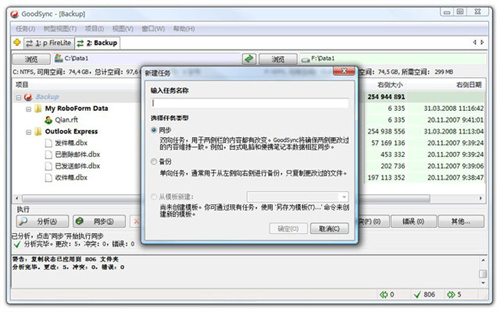
1、实时数据传输
自动、计划、实时备份和同步,不需要用户交互。
2、块级数据传输
只传送自上次分析以来变动的数据块,显著减少备份时间、网络消耗和存储要求。
3、无人值守的服务
以后台服务的方式运行,执行自动、计划、实时备份,不需要用户交互。
4、端到端加密
对您的关键业务数据,在传输中和静止状态均应用 AES-256 位加密,从而提高安全性。
5、版本历史控制
保存您的数据变动历史的一个或多个版本,确保最大程度的保护和最短数据恢复时间。
6、复制锁定的文件
保证备份和同步同时在多个用户设备上打开的文件。
7、文件和文件夹移动/重命名检测
GoodSync 检测到文件/文件夹重命名,然后按 Move 命令执行。
8、安全属性传播
能够跨互联网监视和传播文件安全属性,在不同位置上保持相同的访问权限级别。
9、带宽节流
控制每个 GoodSync 作业允许的最大带宽速度,消除对其他重要服务的不必要干扰。
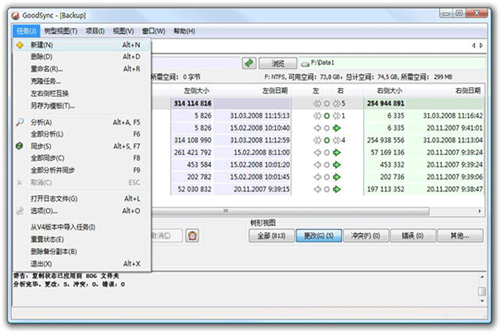
1、操作日志和变动报告
在树状结构上报告文件修改的所有变动情况。由 GoodSync 执行的所有文件操作都记录到日志文件和屏幕上。变动报告可供跟踪和分析使用。
2、修复拒绝访问错误
GoodSync 的一部分在高权限模式下运行,以便处理可能引发拒绝服务错误并且需要提升用户帐户控制权限的文件操作。
3、复制符号链接或向下钻取
符号链接可以复制为链接(按原样复制)或者链接所指向的文件。
4、冲突自动解决
自动解决两个数据版本之间发生的冲突,保护获胜的一方,同时也保存被覆盖的版本。
5、通过MD5验证文件复制
GoodSync 可以通过 MD5 校验和比较文件,或者比较整个文件正文,以确保正确复制。
6、远程文件夹的自动重新连接
如果远程文件夹在分析或同步过程中失去连接,GoodSync 会自动重新连接。
7、非保留式文件系统的文件修改时间转录
对于复制时不保留文件修改时间的文件系统,GoodSync 实施了一种新颖的时间转录技术,使修改时间似乎通过复制操作得以保留。
8、检测并修复时间移位
当若干文件的修改时间依靠相同的整数小时数进行区分时,GoodSync 可以修正文件修改时间而不复制文件。
9、复制扩展属性
GoodSync 复制 Mac 上用来存储自定义图标的文件的扩展属性。
10、并发线程
可在多个线程中运行同步,并行工作,达到较快的文件传输速度。
11、排除和包含过滤器
可以根据文件名称模式、大小、修改时间从同步中排除文件。
12、可移动驱动器的可移植路径
您可以指定以卷名开始的文件夹路径,这样一来,无论使用什么磁盘字母,都能找到您的卷。
1、在本站下载并解压文件夹,点击EXE文件进行安装。
2、选择中文简体点击安装。
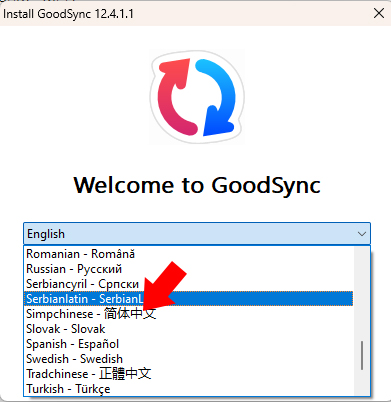
3、等待片刻即可安装成功,并自动进入账号登录界面,拥有账号直接点击下方的Login In登录即可,没有账号点击Sign Up来注册账号。
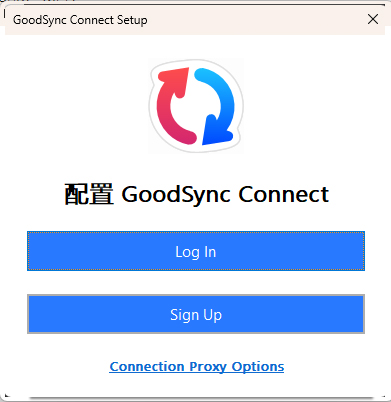
Goodsync如何使用?
1.启动 GoodSync 之后,选择 任务 >> 新建。
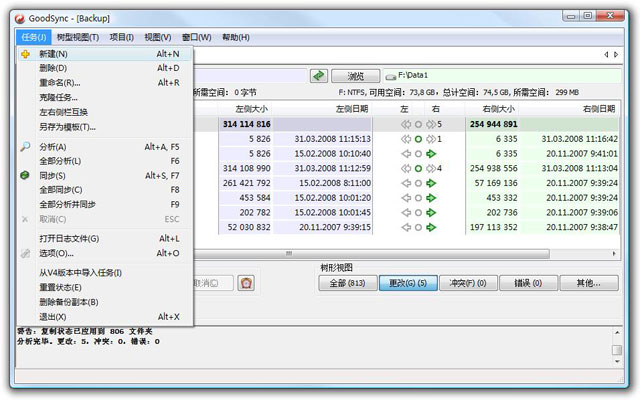
2.为你的新任务指定一个名字,然后点确定按钮。
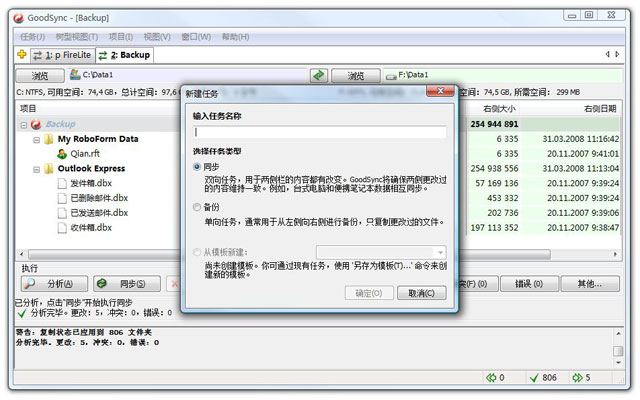
3.现在即可回到上述 基本设置 中进行文件同步了。
GoodSync如何设置自动同步?
步骤 1: 选择 任务 >> 选项,即可打开选项设置界面。
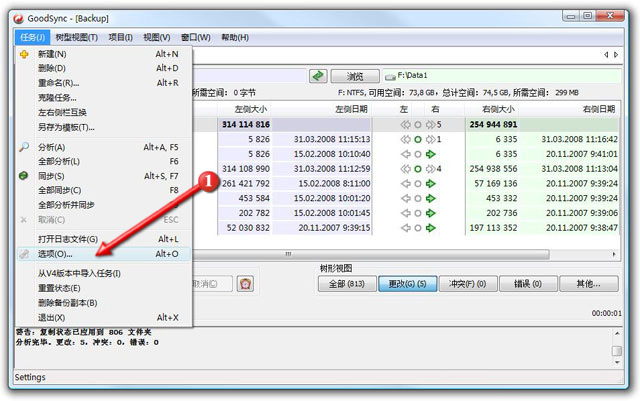
步骤 2: 点击 "自动" 标签即可选择你所需要的自动操作功能。
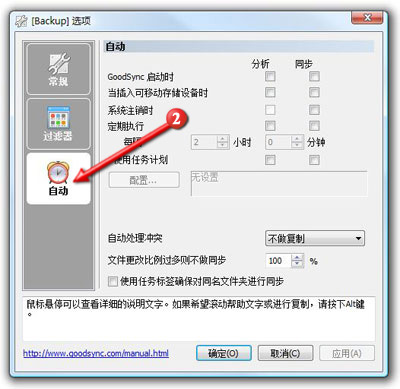
GoodSync 现在将根据你指定的设置进行文件自动同步。
热门推荐
更多版本

GoodSync免费版下载147MB文件管理v12.9.4.4
查看
GoodSync破解版52.7MB网络工具v12.9.9.10
查看
GoodSync中文版62.1MB文件管理v12.6.4
查看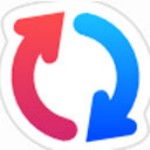
GoodSync12免激活版60.4MB文件管理v12.6.1
查看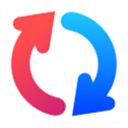
GoodSync官方下载59.3MB文件管理v12.5.1
查看相关应用
实时热词
评分及评论
点击星星用来评分